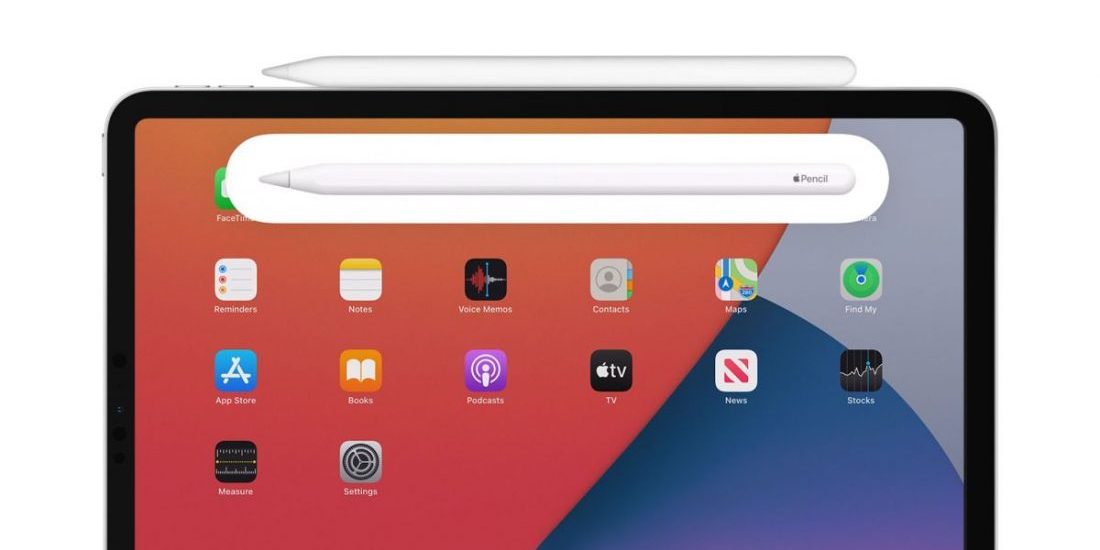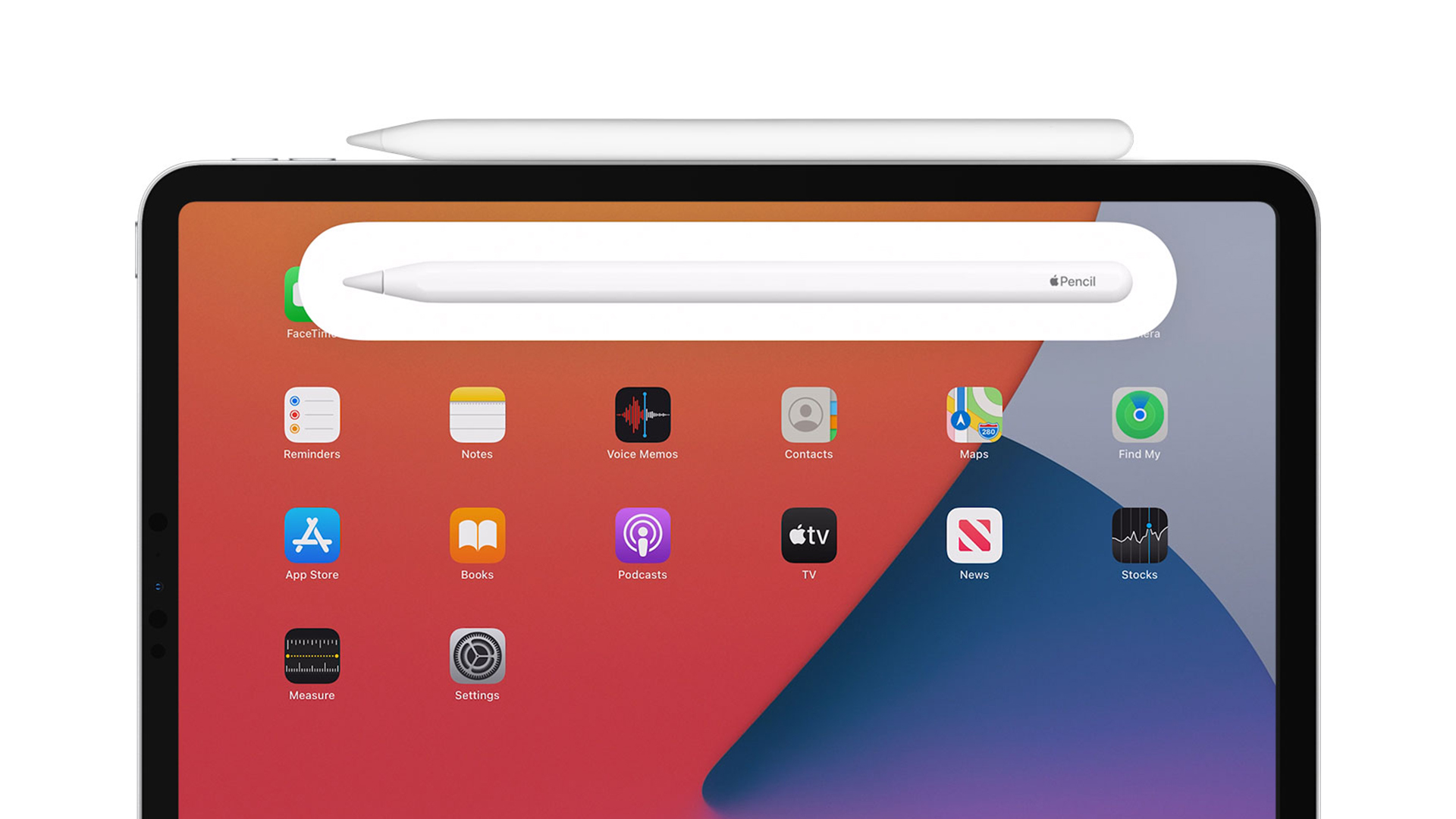
Для креативщиков одна из лучших особенностей iPad — это возможность использовать стилус, в том числе Apple Pencil. Но не всегда очевидно, как подключить стилус к iPad. С различными iPad, предлагающими разные способы подключения, и сторонними опциями, которые еще больше встряхивают, может быть трудно понять, с чего начать.
К счастью, обычно довольно легко решить, как подключить стилус. на iPad — вам просто нужно знать, какой iPad вы используете и какой стилус. Если это Apple Pencil, вы можете физически прикрепить его одним из двух способов (в зависимости от модели). А для большинства вариантов стилуса сторонних производителей вам просто нужно быстро зайти в меню «Настройки».
Нужен новый планшет? См. Наши руководства по лучшим планшетам со стилусом и лучшим планшетам для рисования. И если вы знаете, что вам нужен iPad, убедитесь, что выбрали подходящий из нашего списка моделей iPad.
Содержание статьи
Как подключить стилус к iPad: Apple Pencil
Как вы будете подключаться ваш Apple Pencil зависит от того, какой у вас iPad (который, конечно же, будет определять, какой у вас Apple Pencil). Если у вас есть iPad Pro с 2018 года или iPad Air 4 2020 года, вы будете использовать Apple Pencil 2. В старых iPad без дизайна с плоским краем будет использоваться Apple Pencil 1. Вот как их подключить.
Apple Pencil 2
(Изображение: © Apple)
1. Присоедините Apple Pencil к магнитному разъему на боковой стороне iPad. Вот и все — Apple Pencil 2 теперь подключен к вашему iPad.
Ознакомьтесь с нашим обзором Apple Pencil 2, если вы рассматриваете новейший стилус Apple.
Apple Pencil 1
(Изображение: © Apple)
1. Снимите колпачок и подключите Apple Pencil к разъему Lightning на iPad.
2. Когда вы увидите кнопку «Подключить», нажмите на нее.
Как подключить стилус к iPad: Adonit
Хотя многие альтернативы Apple Pencil от Adonit не используют Bluetooth, есть несколько, которые поддерживают, например Touch with PixelPoint, Script и Touch 4. Вот как их соединить.
Adonit Touch с PixelPoint, Script и Touch 4
(Изображение: © Adonit)
1. Включите Bluetooth в меню настроек iPad.
2. Включите стилус.
3. Подключите Jot Touch с Pixelpoint к любому приложению Jot-Ready, включая Photoshop Sketch, Procreate и многие другие — ознакомьтесь со списком рекомендуемых приложений Adonit.
Как подключить стилус к iPad: Logitech Crayon
Одной из самых популярных альтернатив Apple Pencil является доступный Logitech Crayon . С одобренным Apple отказом от ладони это один из лучших вариантов сторонних производителей.
Logitech Crayon
(Изображение: © Unsplash)
1. Убедитесь, что iOS — версия 12.2 или более поздняя, перейдя в настройки iPad → Общие → Программное обеспечение.
2. Отключите ранее подключенные цифровые карандаши, например Apple Pencil.
3. Удерживайте кнопку питания Logitech Crayon в течение 1-2 секунд, пока светодиод не загорится зеленым.
Пишите и рисуйте!
При наличии множества сторонних опций вам может потребоваться проконсультироваться со своим стилусом руководство по ручке, чтобы узнать, как именно его подключить, но если это модель Bluetooth, вероятно, потребуется простой процесс сопряжения, как в приведенных выше примерах Adonit и Logitech.
Подробнее: